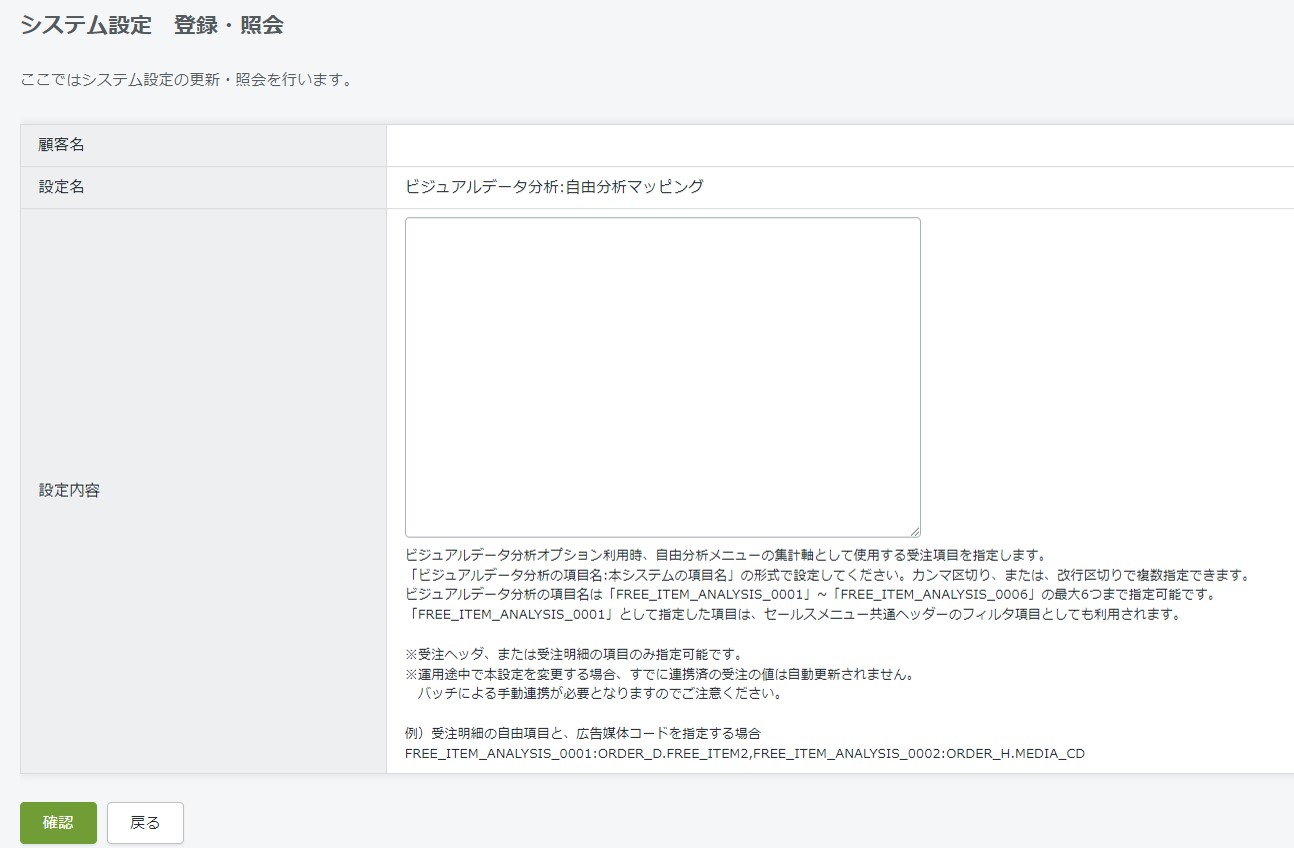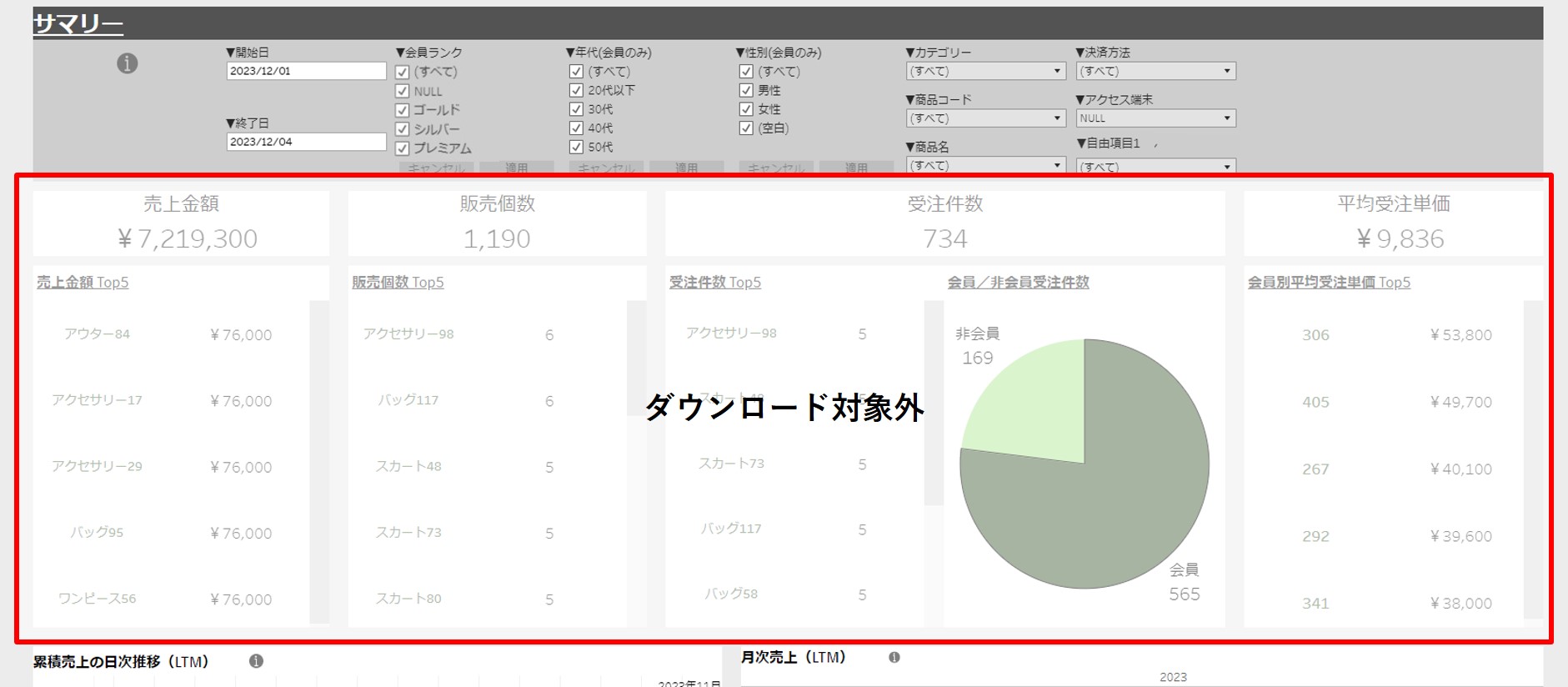ビジュアルデータ分析
目次
1. 機能概要
2. 導入手順
3. ダッシュボードの基本的な操作について
4. 分析項目一覧
1. 機能概要

本オプションでは、ショップ管理ツールの「ビジュアルデータ分析」メニューにて表示されるダッシュボードに、
店舗様の売上やアクセスに関する各種データを反映することで、視覚的なデータ分析を行うことができます。
ご留意事項
・ダッシュボードは本番環境でのみご利用いただけます。
・データはバッチ処理により日次で連携されます。(バッチ実行時刻は、店舗様との調整の上設定いたします。)
・ダッシュボードに表示される「売上金額」は商品単価をもとに集計しています。
注文時の消費税や送料は含まず、ポイントやクーポンなどの値引き金額は考慮されません。
2. 導入手順
STEP1. 弊社への申込み【店舗様】
STEP2. 初期設定「ビジュアルデータ分析:自由分析マッピング」の設定【店舗様】
STEP3. ダッシュボードを利用する利用者の設定【店舗様】
STEP4. ダッシュボードのログインパスワードの設定【店舗様】
STEP5. ダッシュボードへのログイン【店舗様】
STEP1. 弊社への申込み【店舗様】
本オプション利用の申し込みの旨を、弊社担当営業またはサポート窓口までご連絡ください。
影響調査の上、弊社にてオプションをONに設定します。
STEP2. 初期設定「ビジュアルデータ分析:自由分析マッピング」の設定【店舗様】】
初期設定「ビジュアルデータ分析:自由分析マッピング」に値を指定すると、
自由分析メニューの集計軸とセールスメニュー共通ヘッダーのフィルタ項目に利用する任意の項目を設定できます。
受注ヘッダ、もしくは、受注明細の各項目と自由項目を指定可能です。
指定する場合は、「FREE_ITEM_ANALYSIS_0001」~「FREE_ITEM_ANALYSIS_0006」の6件に対して、「FREE_ITEM_ANALYSIS_0001:ORDER_D.FREE_ITEM2,FREE_ITEM_ANALYSIS_0002:ORDER_H.ORDER_NO」のように指定します。
「FREE_ITEM_ANALYSIS_0001」として指定した項目は、セールスメニュー共通ヘッダーのフィルタ項目に利用されます。
STEP3. ダッシュボードを利用する利用者の設定【店舗様】
システム設定>利用者管理>利用者登録・更新画面に「ビジュアルデータ分析利用フラグ」が表示されます。
ダッシュボードを利用する利用者の「ビジュアルデータ分析利用フラグ」を「利用する」に設定してください。
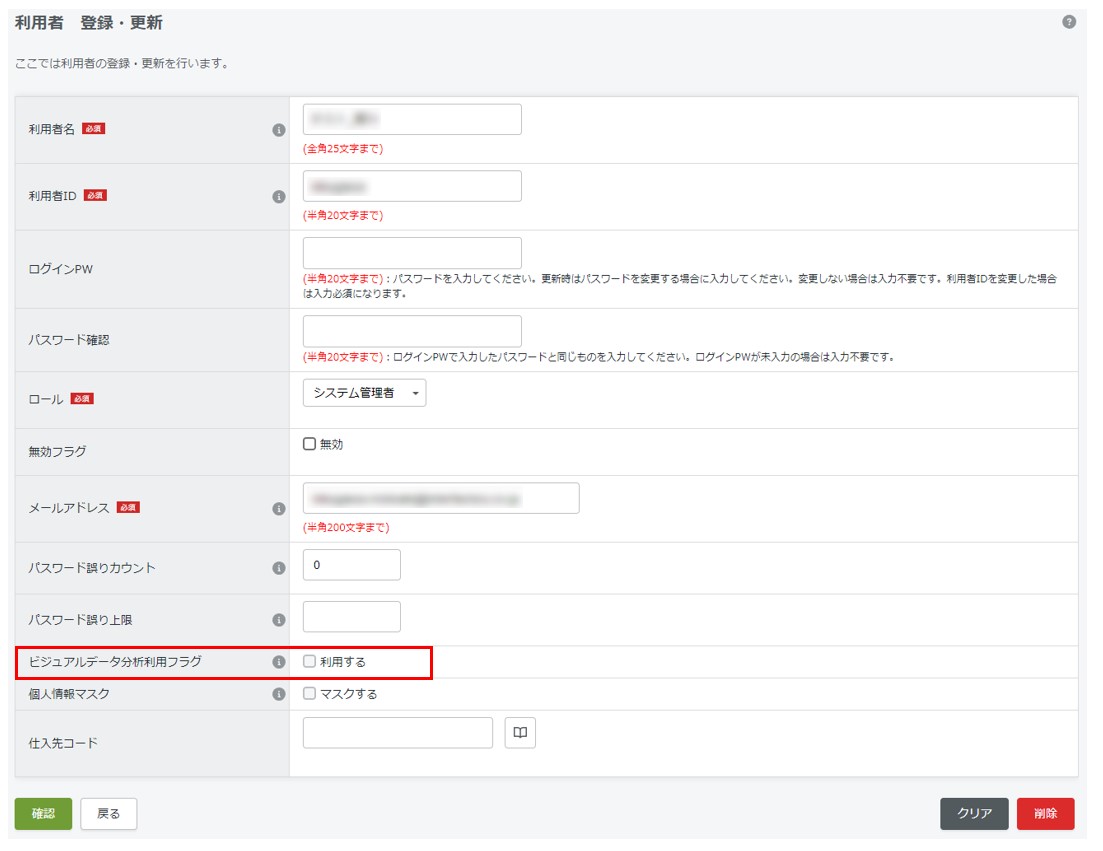
・「ビジュアルデータ分析利用フラグ」を「利用する」にできるのは、1店舗あたり1人の利用者までです。
利用者数を増やしたい場合、弊社サポート窓口までお問い合わせください。※追加費用が発生します。
・ビジュアルデータ分析メニューへのログインには利用者アカウントに登録されたメールアドレスを使用するため、
異なる店舗で同一のメールアドレスを持つ利用者が登録されている場合、同時に「ビジュアルデータ分析利用フラグ」を
「利用する」にすることはできません。
その際は、別のメールアドレスを持つ利用者で「ビジュアルデータ分析利用フラグ」を「利用する」に設定していただくか、
登録しているメールアドレスの変更をお願いいたします。
STEP4. ダッシュボードのログインパスワードの設定【店舗様】
シングルサインオンサービス「Auth0」から、ダッシュボードの初回パスワード設定の案内メールが届きます。
案内メールに従って、ログインパスワードの設定を行ってください。
メール件名:ビジュアルデータ分析 パスワード設定用URL発行のお知らせ
送信元メールアドレス:
STEP5. ダッシュボードへのログイン
「ビジュアルデータ分析利用フラグ」が「利用する」になっている利用者でのログイン時のみ、
「データ解析」メニュー内に「ビジュアルデータ分析」メニューが表示されます。
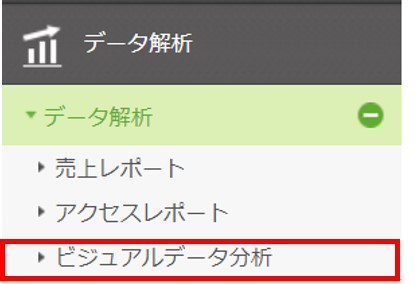
「ビジュアルデータ分析」メニューを押下すると、ログイン誘導ページに遷移します。
ログイン誘導ページの「ログインページへ」をクリックすると、ログインページへ遷移します。
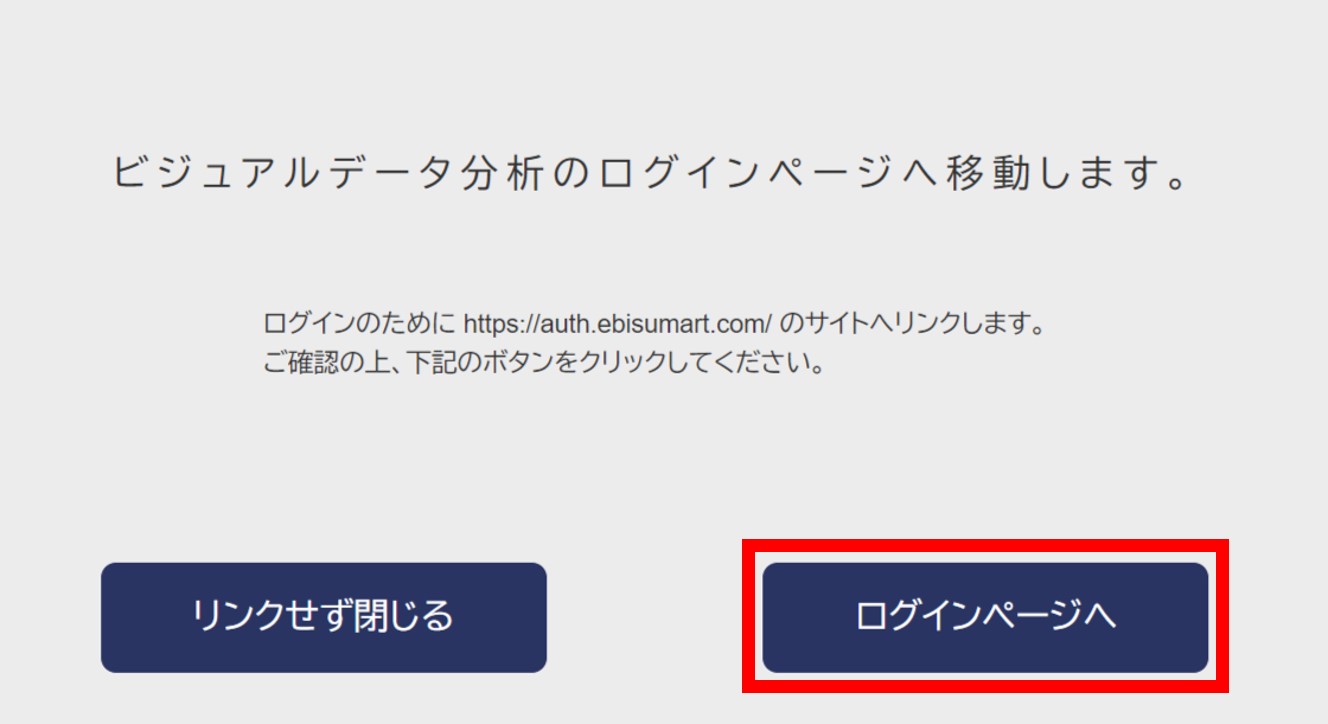
ログインページでメールアドレス、パスワードを入力し、ログインするとダッシュボードへ遷移します。
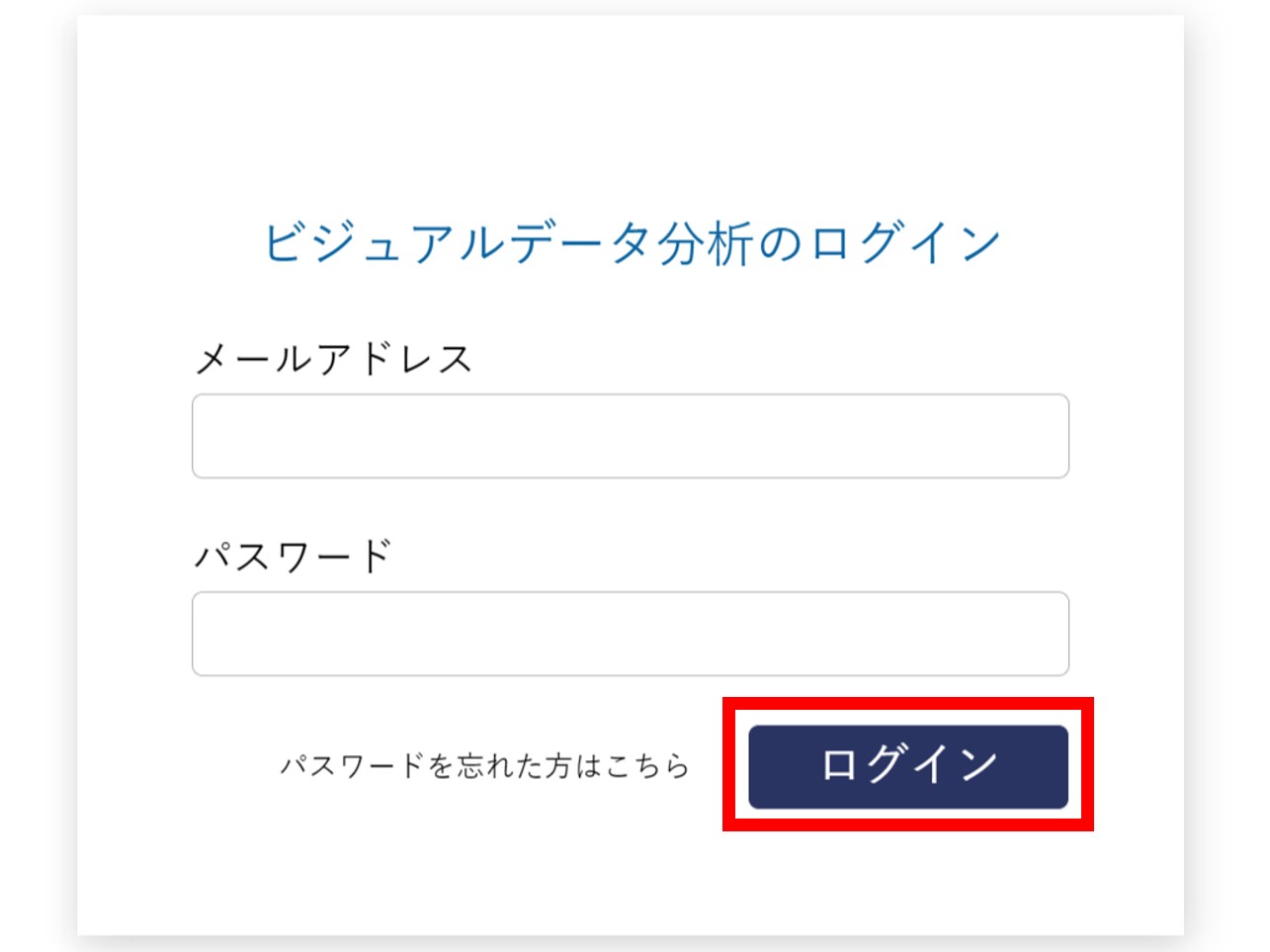
3. ダッシュボードの基本的な操作について
1.分析メニューの選択
2.検索結果の絞り込み
3.詳細な条件での絞り込み
4.各分析項目の説明表示
5.グラフのダウンロード
1. 分析メニューの選択
ダッシュボードのヘッダー部分から、各分析メニューに遷移します。
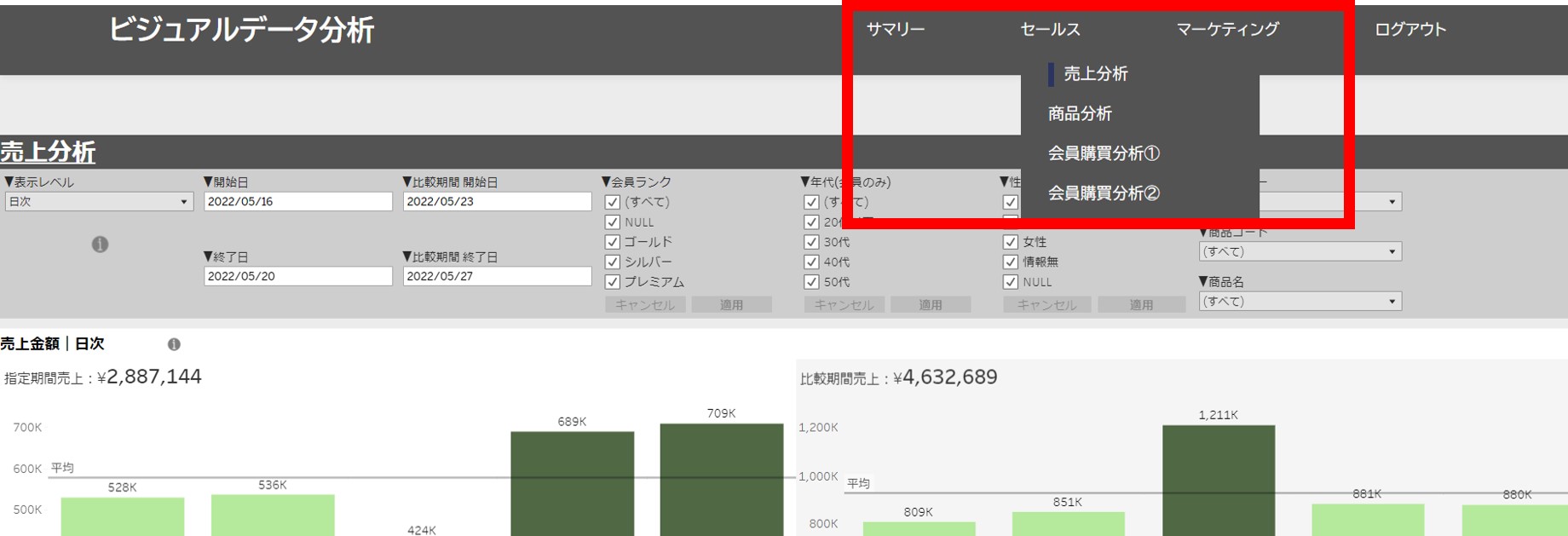
2. 検索結果の絞り込み
各分析メニューのページ上部に、「絞り込み項目」が設置されています。
期間、会員ランク、カテゴリなど、様々な情報を指定し、表示するデータの絞り込みを行うことができます。

商品に紐づく「カテゴリ」として連携されるのは「代表カテゴリ」です。
商品に「代表カテゴリ」が設定されていない場合、ダッシュボード上でカテゴリでの絞り込みができないためご注意ください。
3. 詳細な条件での絞り込み
各分析メニューに表示されているグラフや表内の要素にカーソルを合わせると、
数値や日付などの詳細情報が表示されます。また、各要素はクリックして選択可能です。
要素を選択すると、ヘッダーで絞り込んだ条件に加えて、その要素でさらに絞り込まれたデータがページに反映されます。
例えば「水曜日午前11時」の売上データをクリックして選択すると、
上部の「指定期間売上」に表示されるデータも、指定期間内の、水曜日午前11時代の実績のみになります。
これを利用することで、ヘッダー部分での条件設定では設定できない、「特定の曜日・時間帯だけの売上を比較したい」
といった詳細な絞り込みが可能になります。
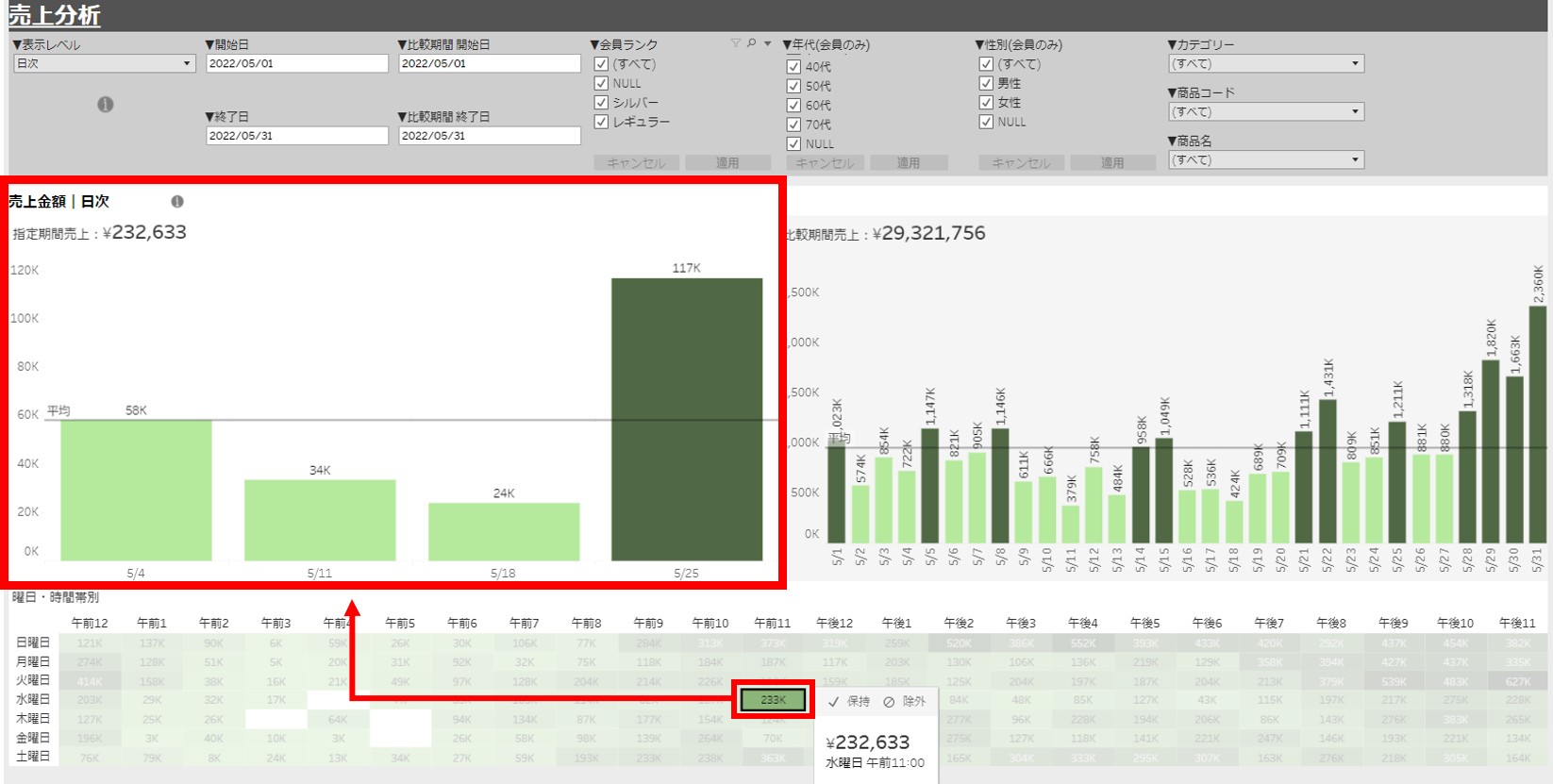
各要素は、Ctrlキーを押しながら複数選択することも可能です。
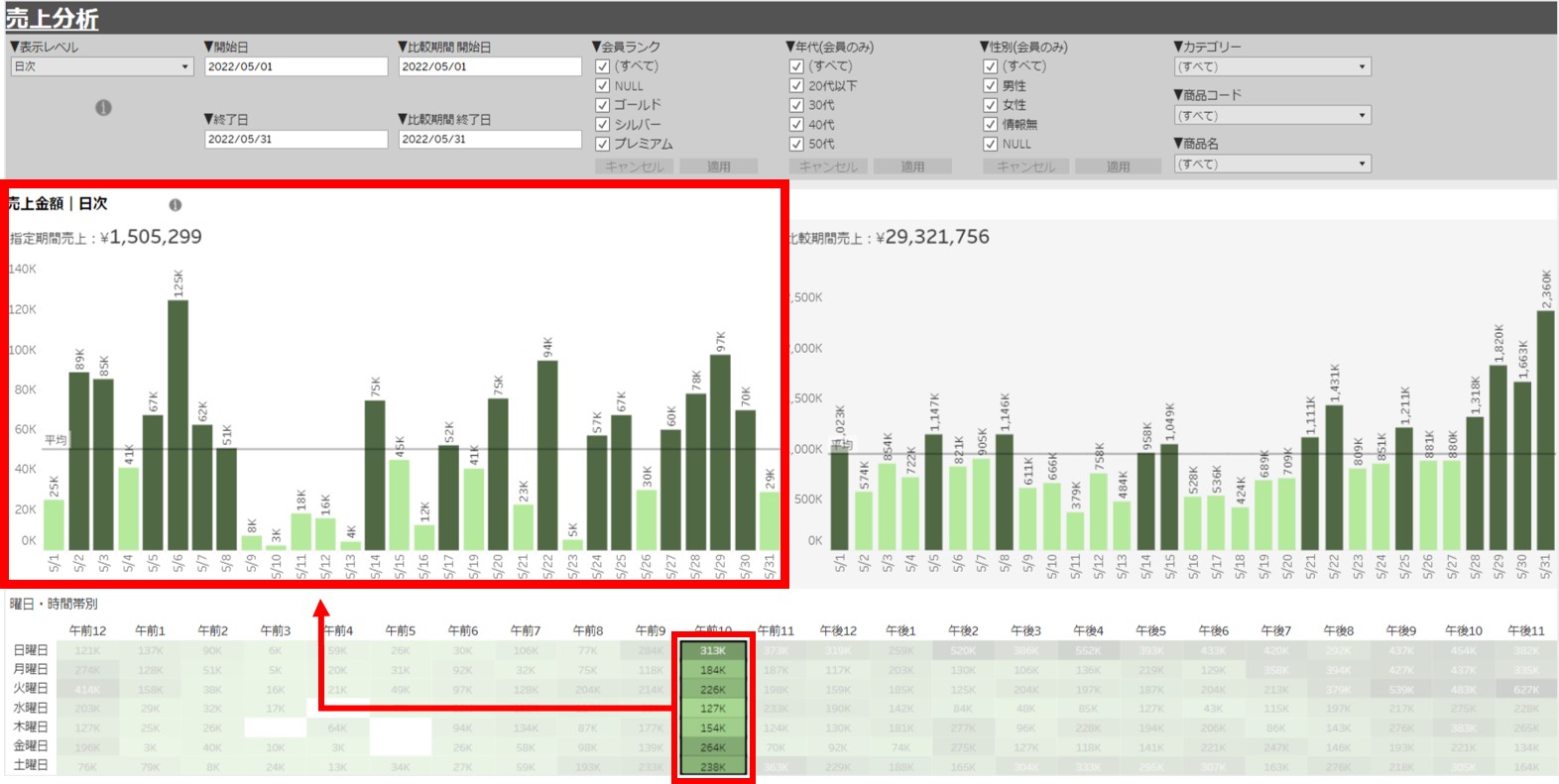
4. 各分析項目の説明表示
各分析項目において、項目名の横にインフォメーションマークが表示されている場合があります。
マークにカーソルを合わせると、分析項目の詳細や、計算ロジックなどの説明が表示されます。
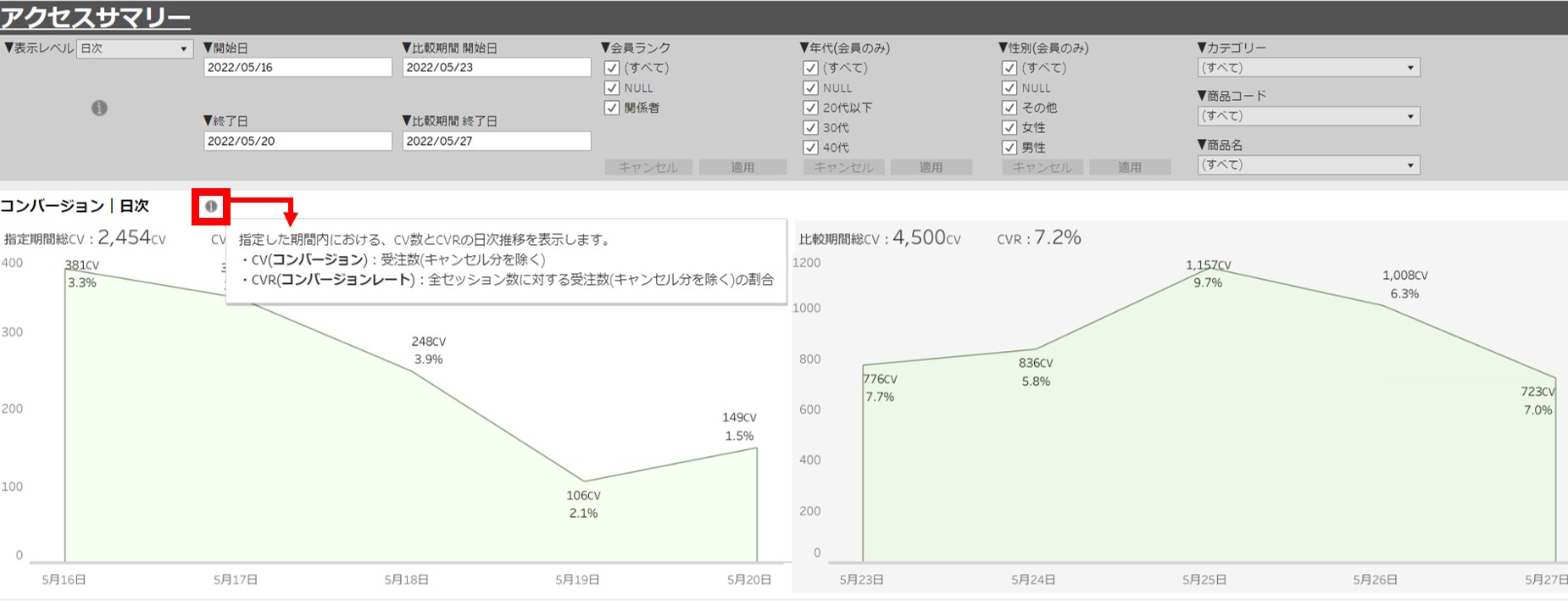
5.グラフのダウンロード
ダッシュボードにて表示されるグラフのデータは、CSV形式でダウンロードできます。
以下にて、ダウンロード方法についてご紹介します。
1.ダウンロードしたいグラフをクリックする
ダウンロードしたいグラフをクリックします。
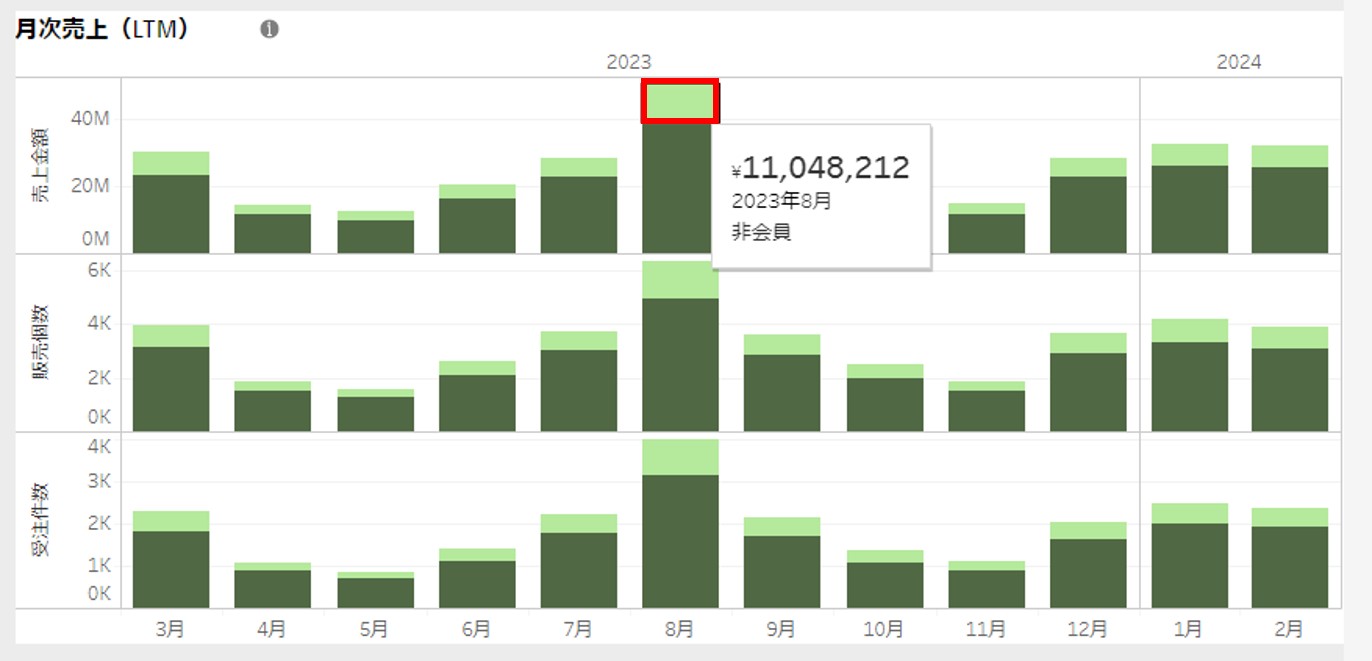
複数項目をダウンロードしたい場合は、Ctrlキーを押しながら要素をクリックしてください。
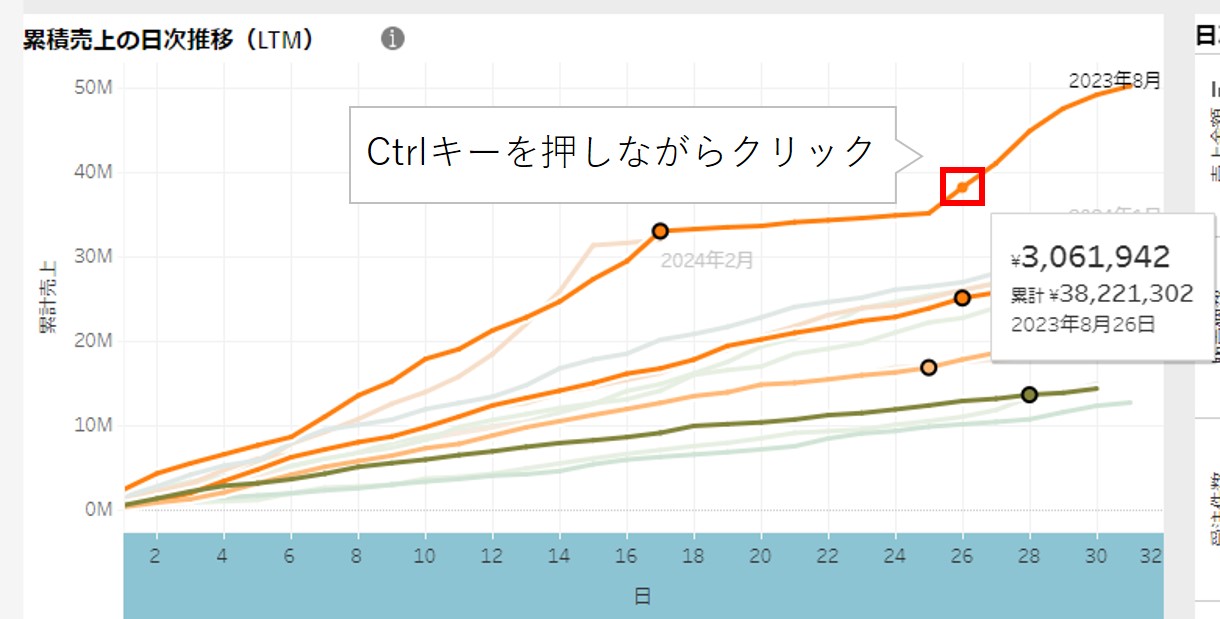
表示されているグラフの全項目をダウンロードしたい場合は、X軸またはY軸の軸ラベルをクリックしてください。
以下のように「受注件数」「販売個数」「売上金額」を選択する場合は、Ctrlキーを押しながらそれぞれをクリックします。
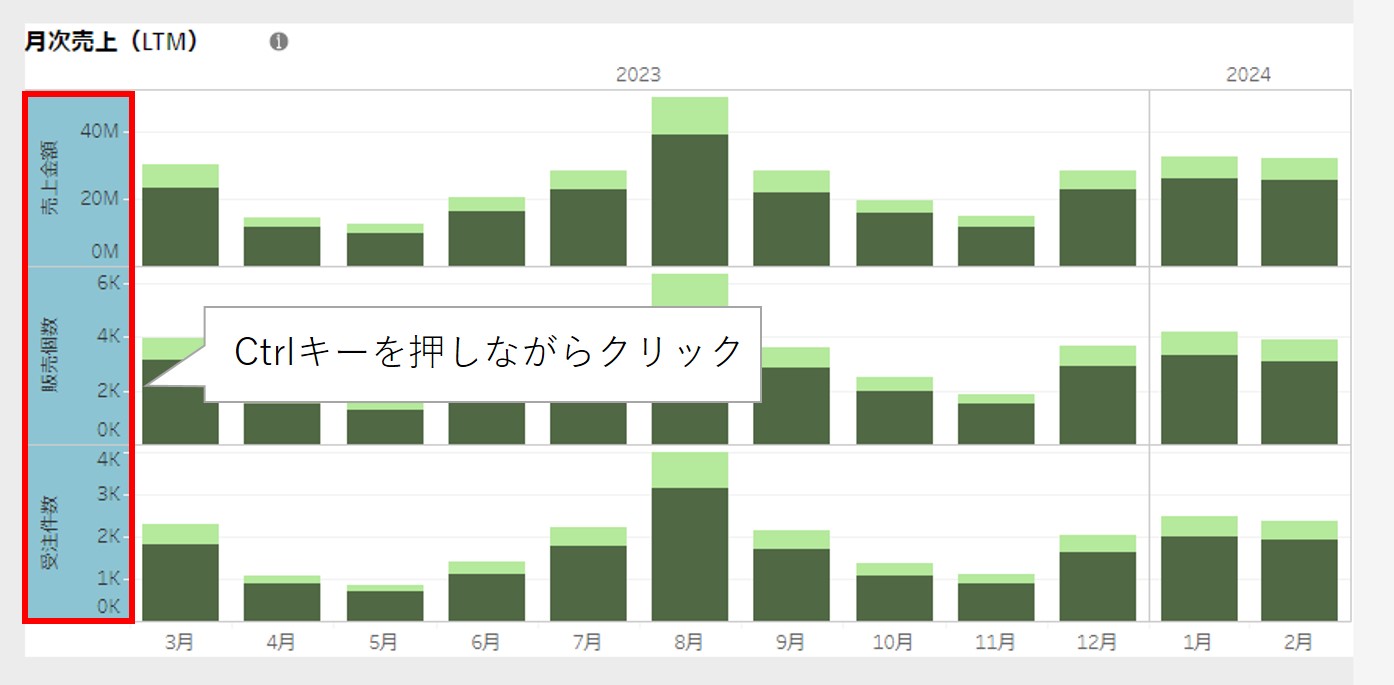
2.「データを表示」アイコンをクリックする
クリックしたグラフにカーソルを数秒合わせると、メニューが表示されます。
右端にある「データを表示」アイコンをクリックしてください。
![]()
3.「ダウンロード」をクリックする
データをCSVファイルでダウンロードするため、「ダウンロード」をクリックしてください。
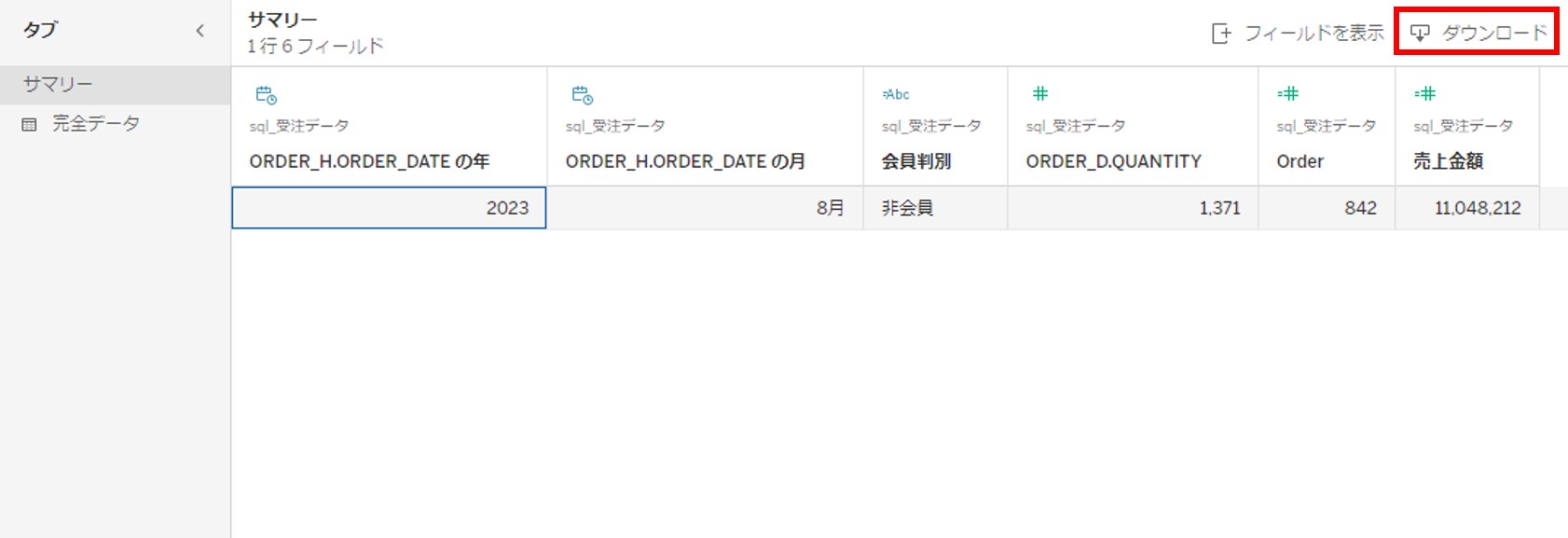
会員購買分析②で会員リストをダウンロードする場合
会員購買分析②で会員リストをダウンロードする場合は、以下の手順で実施してください。
1.「累計購入金額」をクリックする
2.「累計購入金額」にカーソルを数秒合わせた後、メニューから「データを表示」アイコンをクリックする
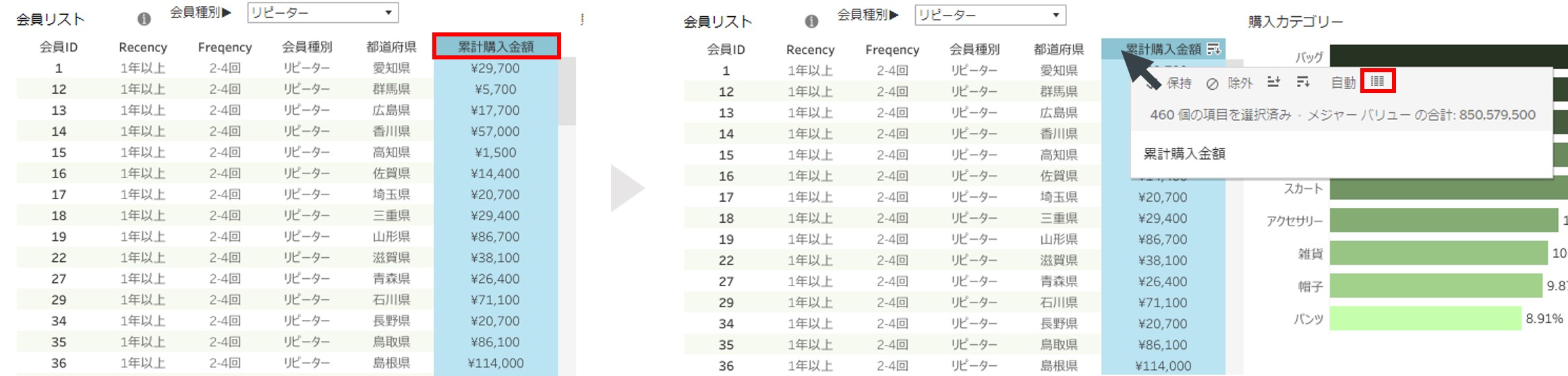
3.「ダウンロード」をクリックする
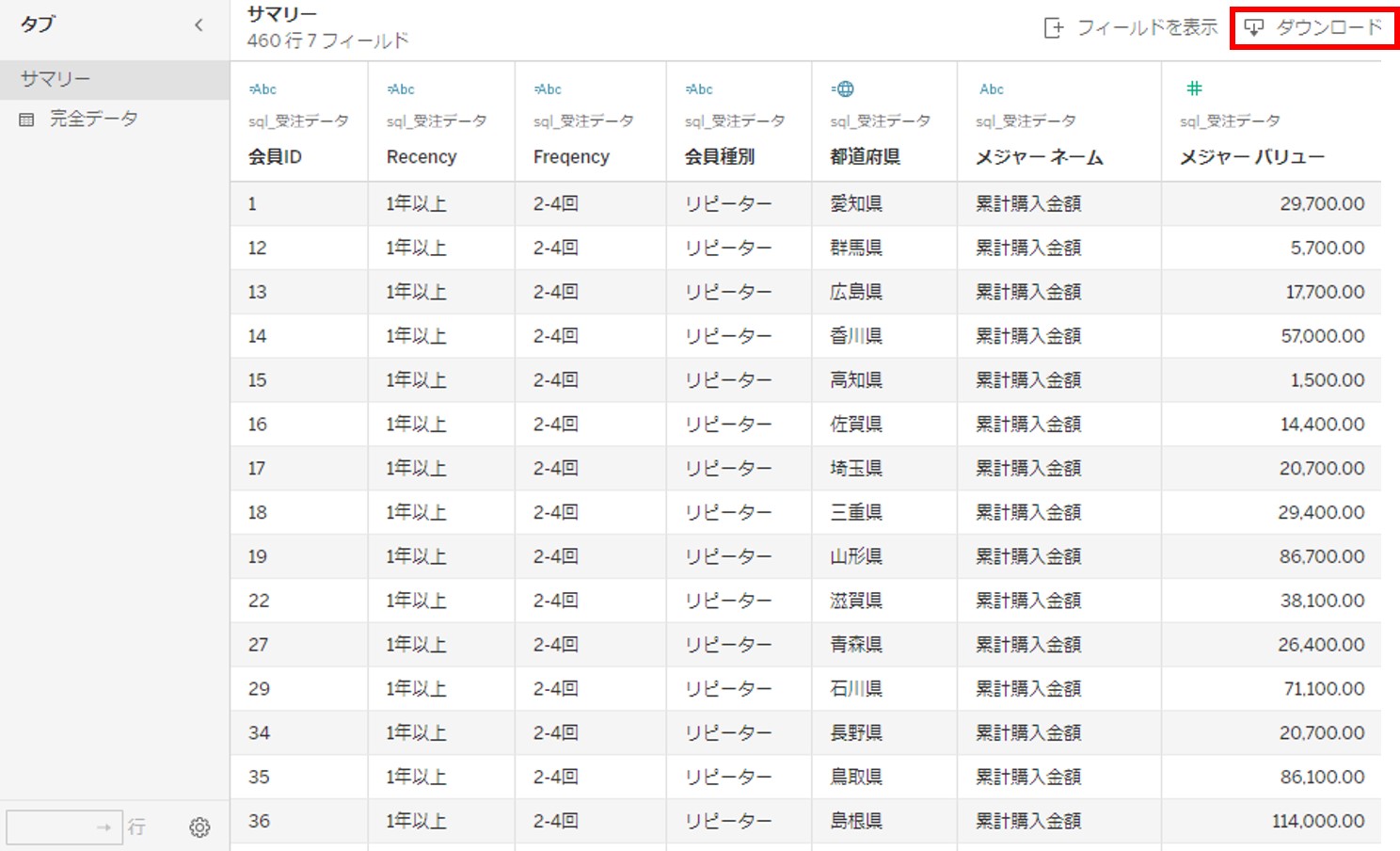
4.分析項目一覧
ダッシュボードで確認できる分析項目は、以下の通りです。
| 分析メニュー | 分析メニュー概要 | 分析項目 |
|---|---|---|
| サマリー | 指定した期間内での、大まかな各種数値実績を確認できます。 | 売上金額 |
| 販売個数 | ||
| 受注件数 | ||
| 平均受注単価 | ||
| 前年売上対比 | ||
| 月次売上(LTM) | ||
| 累積売上の日次推移(LTM) | ||
| 日次売上 | ||
| 売上分析 | 指定した年月に対して、売上実績の推移を分析できます。 | 売上金額 |
| 販売個数 | ||
| キャンセル状況 | ||
| 決済別受注件数割合 | ||
| 商品分析 | 商品別の売れ行きデータ詳細を分析できます。 | 月間カテゴリーランク |
| 販売個数と売上金額の散布図 | ||
| 地域別売上金額 | ||
| 商品バリエーション別販売個数 | ||
| 会員購買分析 | 会員の購買履歴をもとに、会員属性別の動向分析ができます。 | 顧客単価 |
| 世代別販売個数割合 | 会員ごとの継続購買分析 | |
| バスケット分析 | ||
| RFM分析表 | ||
| 新規・リピート・非会員購入金額割合 | ||
| 配送先エリア別売上金額 | ||
| 会員属性分析 | 各種会員の増減推移の確認と、アクティブユーザーの分析ができます。 | 新規会員登録者数推移 |
| 新規メルマガ購読者数推移 | ||
| 会員退会数推移 | ||
| 累積新規会員登録者数推移 | ||
| ウィークリーアクティブユーザー | ||
| パワーユーザーカーブ | ||
| 売上詳細分析 | 各受注の金額帯や広告媒体別の売上を確認できます。 | 受注金額帯 |
|
広告媒体別売上 ※広告媒体管理オプションを利用している場合に、確認できます。 |
||
| 自由分析 | 初期設定「ビジュアルデータ分析:自由分析マッピング」で指定した、任意の自由項目軸で分析できます。 | 初期設定「ビジュアルデータ分析:自由分析マッピング」で指定した最大6項目 |
| アクセスサマリー | サイト全体のアクセス状況の分析ができます。 | コンバージョン |
| PV・セッション | ||
| サイトトラッキング | ページ単位での、アクセス状況の分析ができます。 | トラフィックソース |
| トップページリファラー | ||
| 未購入訪問者数 | ||
| 平均セッション時間 | ||
| 平均ページ滞在時間 | ||
| 直帰率・離脱率 | ||
| 検索キーワード割合 | ||
| ページアクセス詳細 | ||
| 商品ページトラッキング | ページ単位での、アクセス状況の分析ができます。 | 平均セッション時間 |
| 平均ページ滞在時間 | ||
| 直帰率・離脱率 | ||
| 商品ページアクセス詳細 | ||